u深度pe工具清除分区数据教程
2016-08-17 u深度使用教程
我们会将一些数据文件放在磁盘分区中,但由于个人原因需要删除资料文件。不过对于电脑上删除的文件是可以通过一些数据恢复软件进行恢复。那么怎么彻底清除分区数据呢?我们可以用磁盘管理工具来彻底清除分区数据,下面一起来看看具体的步骤。
1、将制作好的u深度u盘启动盘插入电脑接口,开机按快捷键进入主菜单界面,选择“【02】U深度WIN8 PE标准版(新机器)”,如下图所示:
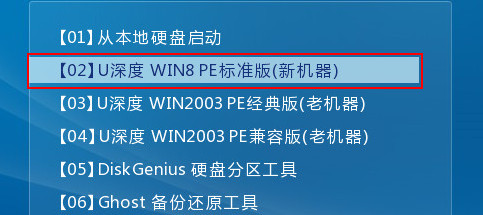
2、进入win8pe系统,依次点击“windows图标-管理工具-磁盘管理”选项,如下图所示:
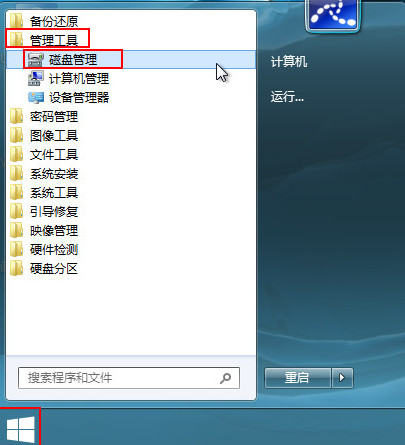
3、打开工具主界面,可以在上方看到“菜单栏”和下方的“工具栏”,如下图所示:
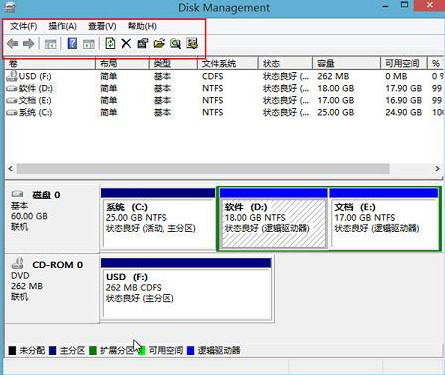
4、右键单击选中需要操作的分区,选择“格式化”选项,如下图所示:
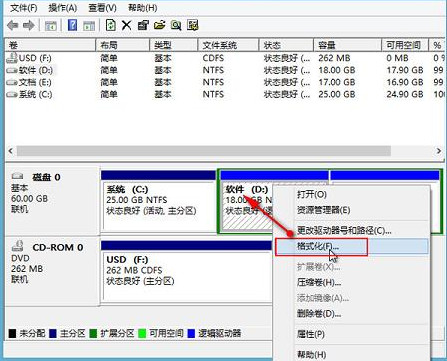
5、可以在弹出格式化设置窗口设置“卷标”、“文件系统”和“分配单元大小”选项,还能“执行快速格式化”以及“启动文件和文件夹压缩”,选择完毕点击“确定”,如下图所示:
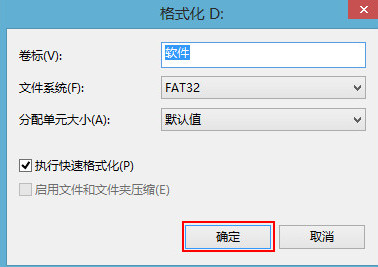
6、工具将会弹出警告提示窗,告知用户操作会清除磁盘中所有数据,确认无误点击“确定”按钮,接着将会进行磁盘格式化操作,如下图所示:
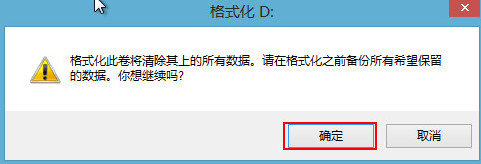
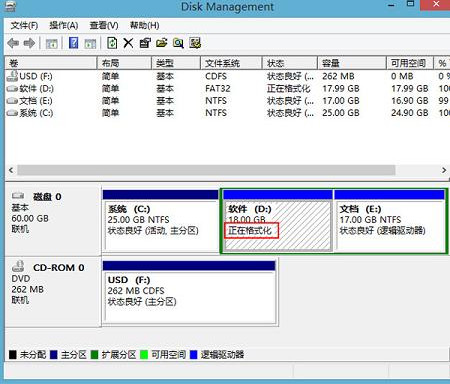
以上便是u深度pe系统清除分区数据的操作方法,通过上面的操作,磁盘上的数据在删除后就不能被其它数据恢复软件恢复,这样可以达到数据保密作用。

